오늘은 슬라이드에서 작성한 애니메이션을 웹 페이지에서 보기 위한 설정 방법에 대해 알아보겠습니다.(사용버전:
파워포인트 2002)
<1> 웹 페이지로
저장할 프레젠테이션 파일을 열고
파일 메뉴의
웹 페이지로 저장을 클릭합니다.
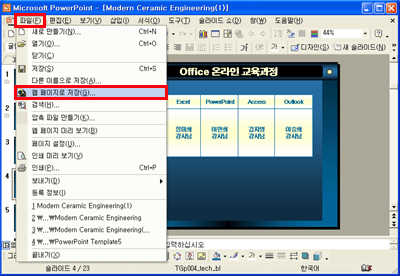
<2> 다른 이름으로 저장 대화 상자가 열리면
게시를 클릭합니다.
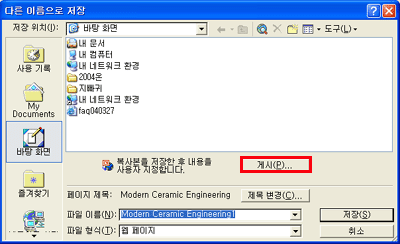
<3> 웹페이지로 게시 대화 상자가 열리고
웹 옵션을 클릭합니다.

<4> 웹 옵션
대화 상자의
일반 탭에 있는
웹에서 애니메이션 보여주기를 체크하고
확인 단추를 클릭합니다.
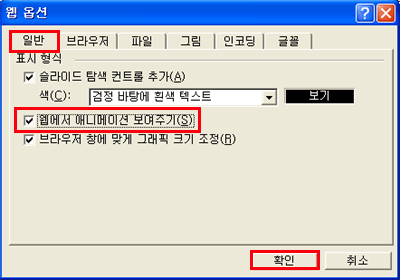
<5> 다시
웹페이로 게시 대화 상자에서
게시 단추를 클릭합니다.
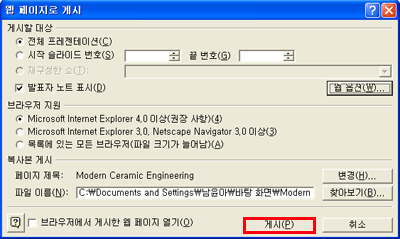
<6> 설정된
내용을 확인하기 위해
파일 메뉴의
웹 페이지 미리 보기를 클릭합니다.
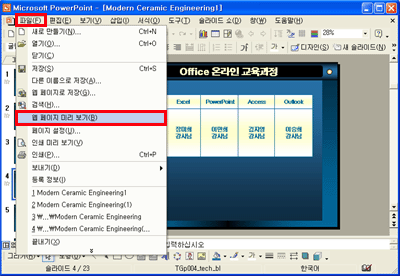
<7>
애니메이션이 설정된 슬라이드에서 애니메이션 효과가 실행되어 나타나는 것을 확인 하실 수 있습니다.
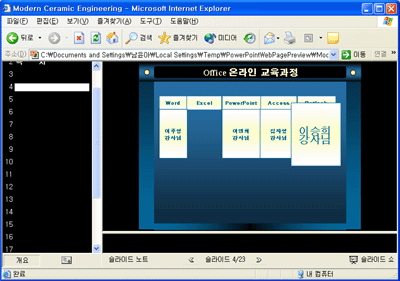 |